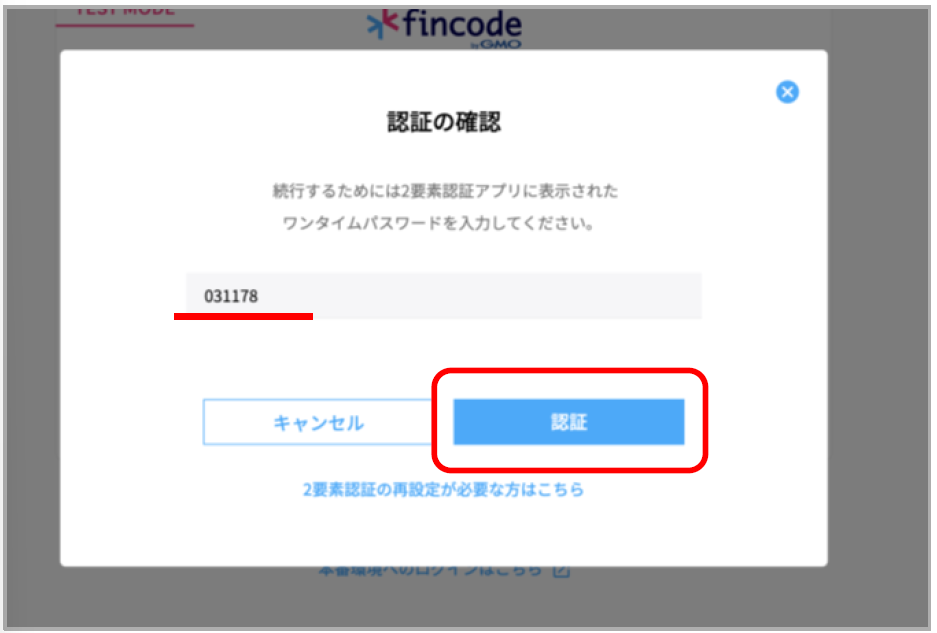2次元コードが表示された「2要素認証アプリの設定」が表示された状態で、以下操作をお願いします。
■初回ログイン時
1.ブラウザの拡張機能ボタン(パズルマーク)を押す
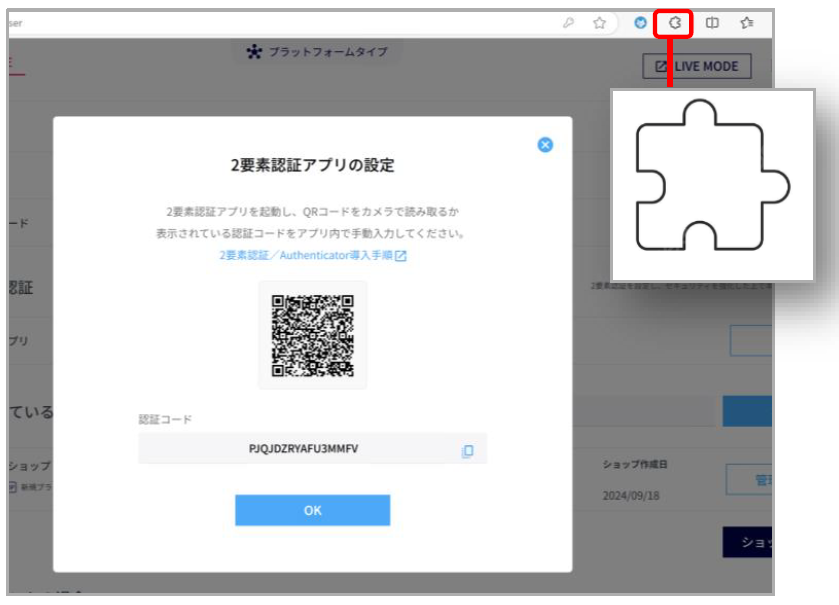
2.Authenticatorを選択する
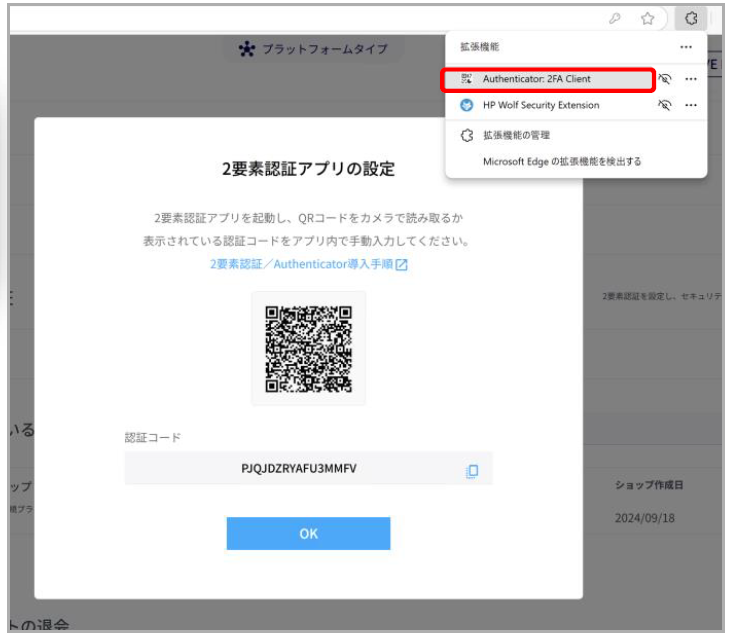
3.鉛筆マーク(=編集)を押す
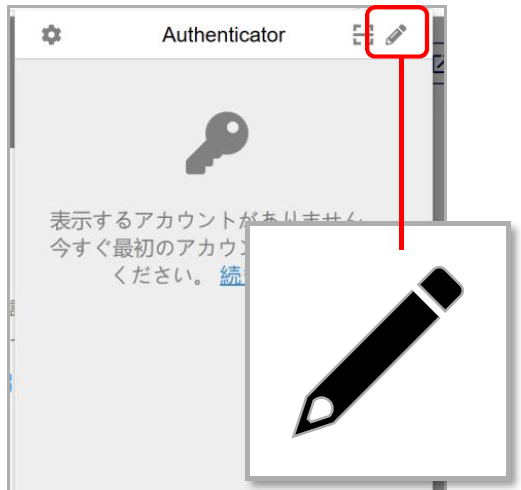
4.+ボタン(=追加)を押す
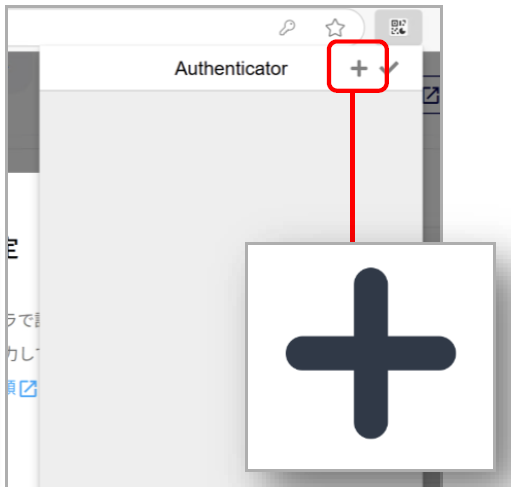
5. 「QRコードをスキャン」を押す
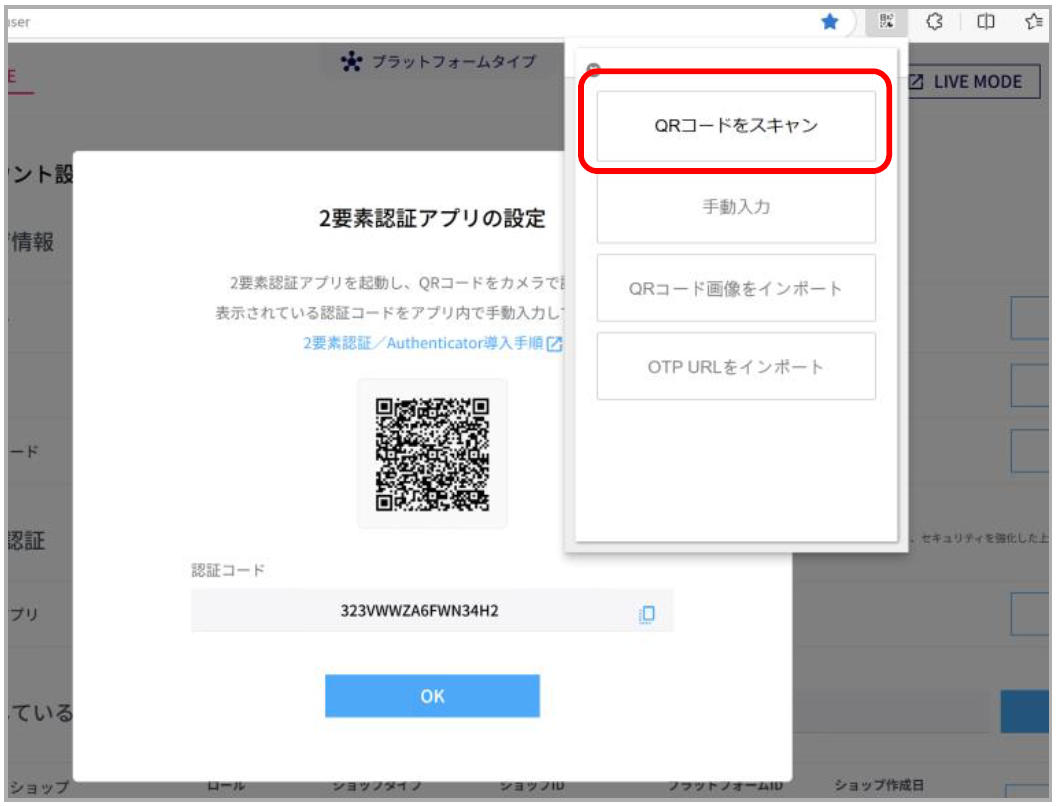
6. 十字架カーソルでQRコードの範囲選択
※操作失敗する場合は5で手動入力を選択し認証コードを入力して下さい。
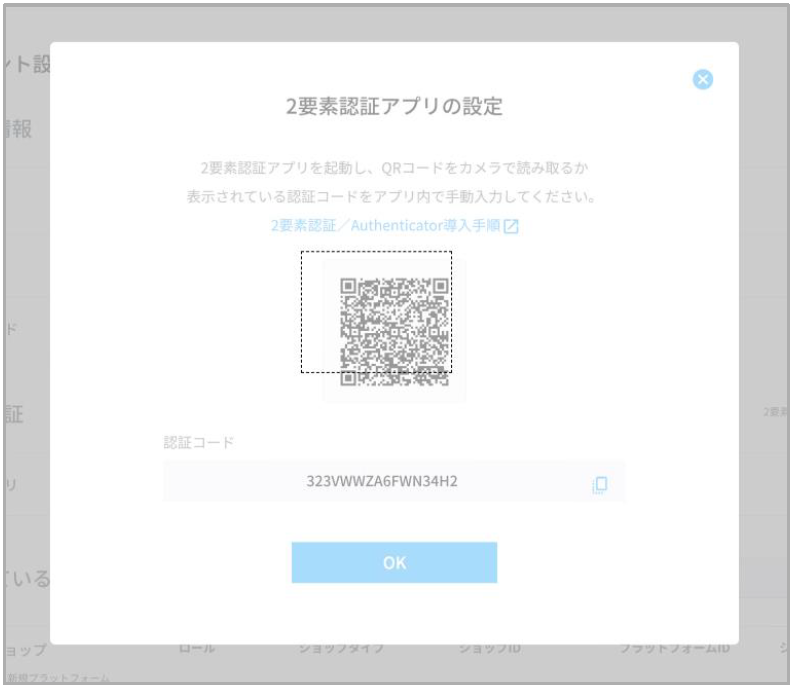
7.設定完了
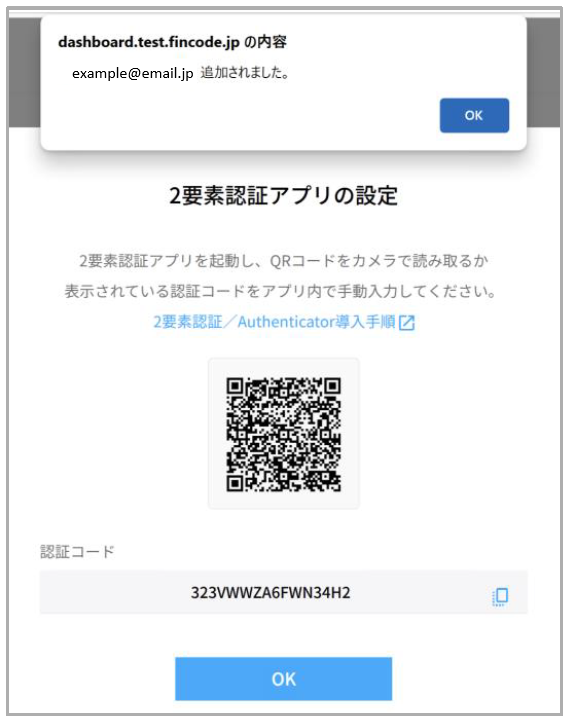
■毎ログイン時
1.ログインボタンを押す
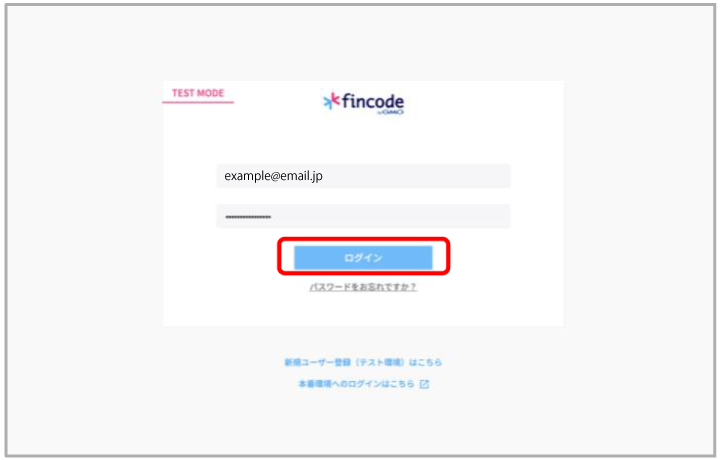
2.ブラウザの拡張機能ボタン(パズルマーク)を押す
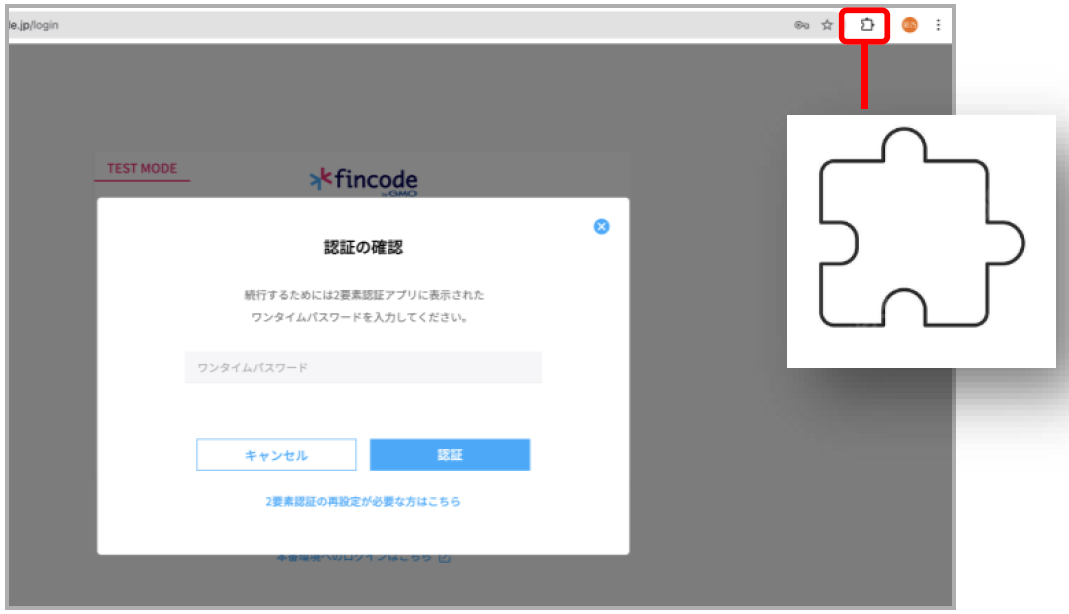
3.Authenticatorを選択する
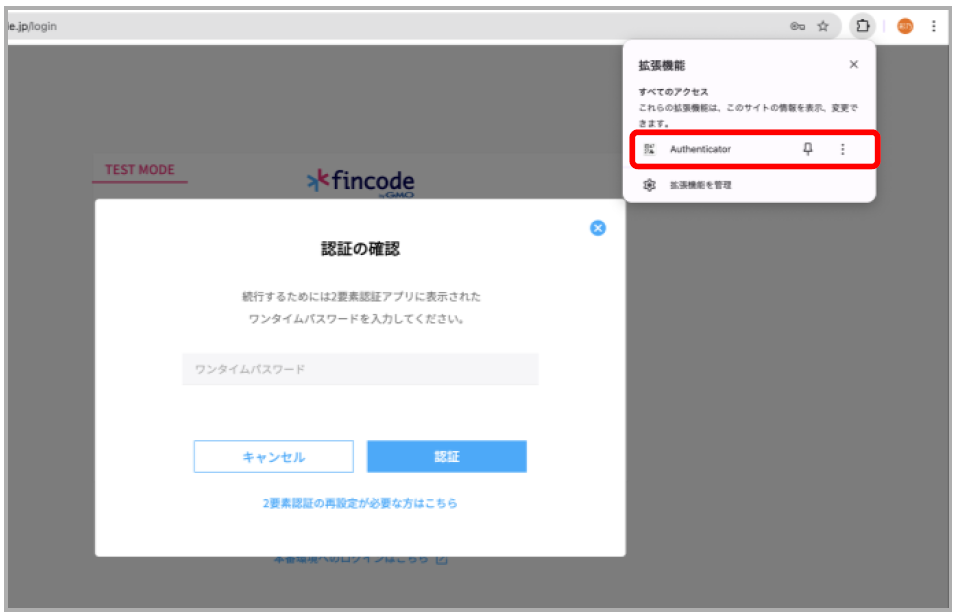
4.数字をクリック(=コピー)
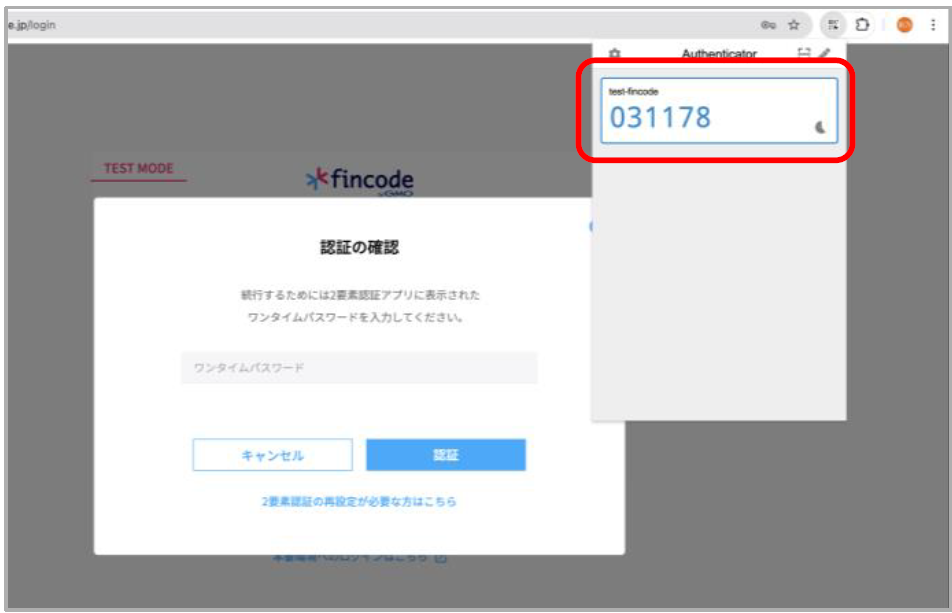
5.値を貼り付け、認証ボタンを押すとログイン完了です。